FxPro MT5: Download para PC e Mobile
Baixe a plataforma MetaTrader 5 com as condições de negociação flexíveis e atrativas da corretora FxPro.
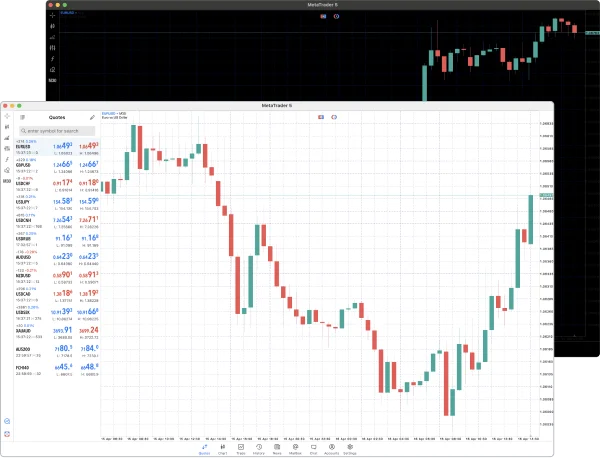
O que é o FxPro MT5?
O FxPro MT5 é a plataforma MetaTrader 5 oferecida pela FxPro, uma corretora regulamentada pela FCA, CySEC, FSCA e SCB. Ela aprimora as capacidades do MT4, proporcionando aos traders ferramentas avançadas para análise de mercado, execução de negociações e desenvolvimento de estratégias. O FxPro MT5 oferece acesso a mais de 260 instrumentos financeiros em seis classes de ativos.
Principais características:
- Mais de 38 indicadores técnicos pré-instalados e 44 objetos analíticos
- 21 intervalos de tempo, de 1 minuto a 1 mês
- Integração com calendário econômico
- Recurso de Profundidade de Mercado (DOM)
- Suporte para Expert Advisors (EAs) e indicadores personalizados
Como Baixar o FxPro MT5
Terminal do Cliente FxPro MT5
Por favor, use o seguinte link para acessar a página oficial de download das versões mais recentes (agosto de 2024) do MT5 Desktop.
FxPro MT5 Para PC (Windows e Mac):
- Visite fxpro.com e vá para “Centro de Download” em “Acesso Rápido”
- Em “Plataformas FxPro MetaTrader 5”, selecione “Terminal do Cliente FxPro MT5”
- Escolha Windows ou macOS
- Execute o arquivo baixado para iniciar a instalação
Para usuários de Mac:
- Baixe primeiro o software PlayOnMac
- Clique com o botão direito no arquivo .exe e selecione “Abrir com PlayOnMac”
- Siga as instruções na tela para completar a instalação
FxPro MT5 Web Trading
FxPro MT5 WebTrader é uma versão baseada na web desta plataforma de negociação que permite operar de qualquer computador ou dispositivo conectado à Internet sem instalar nenhum software. Pode ser acessado fazendo login na sua conta FxPro Direct e clicando em “FxPro WebTrader” na seção “Download Platforms” ou visitando o Centro de Download e clicando em “Launch”.
Características do FxPro MT5 WebTrader:
- Negociação de CFD em cinco classes de ativos
- 30 indicadores técnicos e 24 ferramentas analíticas
- Compatível com todos os principais navegadores web
- 9 intervalos de tempo disponíveis
- Funcionalidade de negociação com um clique
- Insights de profundidade de mercado
- Nenhum download ou instalação necessário
Aplicativo MT5 Mobile (Android/iOS)
Plataforma Móvel FxPro MT5
Baixe o MetaTrader 5 no seu smartphone ou tablet usando a fonte oficial. Também está disponível no Google Play e na Apple App Store.
- No seu dispositivo móvel, faça login na sua conta FxPro
- Vá para “Acesso Rápido” – “Centro de Download”
- Em “Plataformas FxPro MetaTrader 5”, selecione “Plataforma Móvel FxPro MT5”
- Escolha iOS ou Android
- Você será redirecionado para a App Store ou Google Play para download
Como Fazer Login no FxPro MT5
Para conectar o MT5 com a FxPro, você deve primeiro se registrar e criar uma conta de negociação. Em seguida, você receberá os dados de acesso (login, senha, servidor) do servidor FxPro para negociar com o MetaTrader.
On PC:
- Inicie o MT5
- Na janela de login, insira:
- Login (número da sua conta)
- Senha
- Servidor (normalmente FxPro-MT5)
- Clique em “Login”
No celular:
- Abra o aplicativo MT5
- Toque no ícone de configurações (canto inferior direito)
- Selecione “Nova Conta”
- Escolha “FxPro”
- Insira o número da conta, senha e servidor
- Toque em “Entrar”
Ativos e Interface
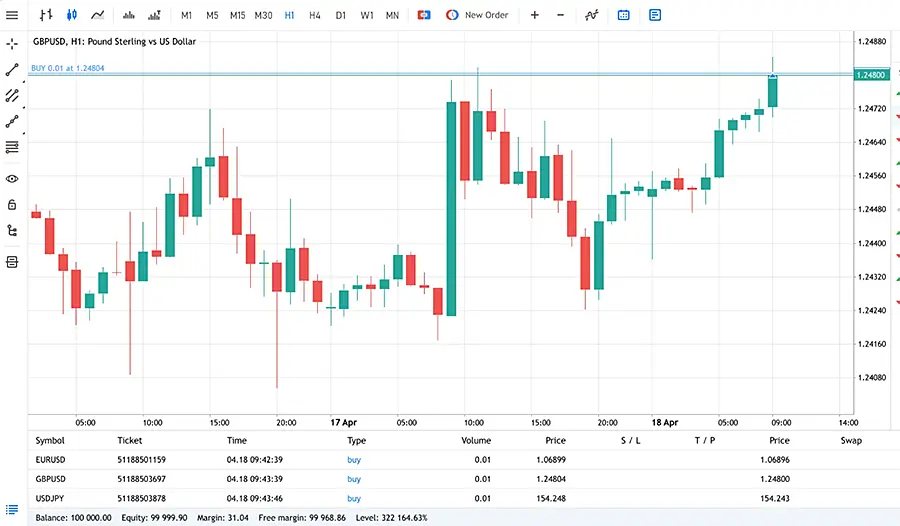
O FxPro MT5 oferece acesso a:
- 60+ pares de moedas
- 2100+ ações
- 30+ índices
- Metais (ouro, prata, platina, paládio)
- Energias (petróleo, gás natural)
- Criptomoedas (Bitcoin, Ethereum, Litecoin)
Componentes da Interface do MT5:
- Market Watch: Cotações em tempo real dos instrumentos disponíveis
- Navegador: Acesso a contas, indicadores e EAs
- Janela de Gráficos: Área principal para análise de preços e negociação
- Caixa de Ferramentas: Abas para negociações, histórico de contas, notícias, alertas
- Terminal: Informações da conta, posições abertas, ordens pendentes
Como Negociar no FxPro MT5
- Abra um gráfico: Clique duas vezes no instrumento no Market Watch ou arraste-o para a área de gráficos.
- Analise o mercado:
- Adicione indicadores: Navegue em > Indicadores ou arraste do painel Navegador
- Desenhe linhas de tendência: Inserir > Linhas > Linha de Tendência
- Defina retrações de Fibonacci: Inserir > Fibonacci > Retração
- Coloque uma ordem:
- Negociação rápida: Clique duas vezes no preço de compra/venda no Market Watch
- Ordem detalhada: Pressione F9 ou clique com o botão direito no gráfico > Negociação > Nova Ordem
- Opções da janela de ordens:
- Símbolo: Escolha o instrumento de negociação
- Volume: Defina o tamanho da negociação (ex.: 0,01 = 1000 unidades para forex)
- Stop Loss/Take Profit: Defina níveis de gerenciamento de risco
- Comentário: Adicione notas para sua referência (opcional)
- Tipo: Execução de mercado ou ordem pendente
- Modifique posições abertas:
- Clique duas vezes na posição na janela do Terminal
- Ajuste Stop Loss, Take Profit ou adicione trailing stop
- Feche uma posição:
- Clique com o botão direito na posição no Terminal > Fechar Ordem
- Ou use o botão “x” ao lado da posição
Teclas de Atalho para Negociação Eficiente
Traders experientes usam teclas de atalho para estar sempre alertas. Para iniciantes, elas podem parecer desnecessárias no início, mas com o tempo, a maioria dos usuários percebe um aumento na eficácia da negociação graças a um conjunto de combinações de teclas.
- F1: Abrir Ajuda
- F8: Abrir Propriedades do Gráfico
- F9: Abrir janela de Nova Ordem
- F10: Abrir janela de “Cotações”
- F11: Modo tela cheia
- F12 / Shift+F12: Mover gráfico uma barra para frente/trás
- Ctrl+B: Lista de objetos no gráfico
- Ctrl+Z: Desfazer última ação
- Ctrl+S: Salvar configurações atuais da plataforma
- Ctrl+N: Abrir janela Navegador
- Ctrl+T: Abrir janela Terminal
- Ctrl+M: Abrir janela Market Watch
- Ctrl+D: Abrir Janela de Dados
- Ctrl+G: Mostrar/ocultar grade no gráfico
- Ctrl+L: Mostrar/ocultar volume no gráfico
- Ctrl+F: Ativar modo cruz
Teclas de Atalho do MT5 para Negociação Rápida
| Atalho | Ação |
|---|---|
| F9 | Abrir janela de nova ordem |
| F10 | Abrir janela de “Cotações” |
| Ctrl + F | Ativar modo cruz |
| Ctrl + G | Mostrar/ocultar grade no gráfico |
| Ctrl + Y | Mostrar/ocultar separadores de período |
Recursos Avançados de Negociação no FxPro MT5
1. Profundidade de Mercado (DOM):
- Acesso: Clique com o botão direito no gráfico > Profundidade de Mercado ou pressione Alt+B
- Interpretação: A coluna da esquerda mostra ordens de compra, a da direita mostra ordens de venda
- Negociação direta: Clique nos níveis de preço para colocar ordens de mercado instantâneas
2. Indicadores do Trading Central:
- Localização: Navegador > Indicadores > Trading Central
- Ferramentas disponíveis: Análise de Tendência, Swing Trader, Momentum Intradiário
- Uso: Arraste e solte no gráfico para níveis automáticos de suporte/resistência
3. Hedging:
- Abertura: Posicione-se em direções opostas no mesmo instrumento
- Exemplo: Compre 0,1 lote EURUSD, depois Venda 0,1 lote EURUSD em negociações separadas
- Gerenciamento: Veja posições individuais no Terminal > aba Negociação
4. Netting:
- Combinação: Combina posições na mesma direção
- Exemplo: Compre 0,1 lote EURUSD, depois Compre 0,2 lote EURUSD = única posição de 0,3 lote
- Alternar: Na pasta de instalação do MT5, edite ‘MetaTrader.ini’, defina ‘TradeMode=1’ para netting
5. Trailing Stop:
- Configuração: Clique com o botão direito na posição aberta > Trailing Stop > Defina a distância em pips
- Função: Move automaticamente o stop loss conforme o preço se move a seu favor
- Nota: Requer que o MT5 esteja em execução para funcionar
6. Fechamento Parcial:
- Abrir: Clique duas vezes na posição no Terminal > aba Negociação
- Ajuste: Altere ‘Volume’ para a quantidade que deseja fechar
- Executar: Clique em ‘Fechar #[número da ordem]’
Indicadores Populares do MT5 e Suas Aplicações
| Indicador | Tipo | Aplicação |
|---|---|---|
| Média Móvel (MA) | Tendência | Determinar direção da tendência |
| Índice de Força Relativa (RSI) | Oscilador | Identificar condições de sobrecompra/sobrevenda |
| Bandas de Bollinger | Volatilidade | Determinar faixas de preço |
| MACD | Momentum | Detectar reversões de preço |
| Estocástico | Oscilador | Identificar potenciais pontos de entrada/saída |
Implementação de Expert Advisor (EA)
1. Instalando um EA:
- Coloque o arquivo .ex5 na pasta Terminal\MQL5\Experts
- Reinicie o MT5 ou atualize o Navegador (F5)
- Encontre o EA no Navegador > Expert Advisors
2. Anexando EA ao gráfico:
- Arraste e solte do Navegador para o gráfico
- Ou clique com o botão direito no EA > Anexar ao gráfico
3. Configurando EA:
- Clique em ‘Propriedades do Expert’ na janela do EA
- Aba Comum: Defina permissões de negociação, desvio, número mágico
- Aba Entradas: Ajuste os parâmetros específicos do EA
4. Ativando EA:
- Clique no botão ‘AutoTrading’ na barra de ferramentas (deve ficar verde)
- Certifique-se de que ‘AutoTrading’ também esteja ativado nas propriedades do EA
Monitorando a atividade do EA:
- Verifique no Terminal > aba Experts para logs
- Veja no Terminal > aba Negociação para posições abertas
- Analise no Terminal > Histórico de Conta para negociações fechadas
Ferramentas de Gestão de Risco
Cálculo de Stop Loss:
- Use a calculadora integrada: Clique com o botão direito no gráfico > Negociação > Calculadora de Negociação
- Insira o tamanho da posição e o risco desejado (por exemplo, 1% do saldo)
- O MT5 calcula a distância apropriada do stop loss
1. Dimensionamento de Posição:
- Fórmula: Quantia de risco / (Stop loss em pips * Valor do pip)
- Exemplo: $50 de risco / (50 pips * $0,10 por pip) = 0,1 lotes
2. Configuração de Risco-Retorno:
- Clique com o botão direito no gráfico > Negociação > Risco-Retorno
- Defina a proporção desejada (por exemplo, 1:2)
- O MT5 calcula automaticamente o take profit com base no stop loss
3. Requisitos de Margem:
- Veja no Terminal > aba Negociação
- Fórmula: Tamanho do lote * Tamanho do contrato * Preço atual / Alavancagem
- Exemplo: 0,1 lote EURUSD a 1,1000 com alavancagem de 1:100
= 0,1 * 100.000 * 1,1000 / 100 = $110 de margem necessária
Equity Stop Out:
- Configuração FxPro: 50% da margem utilizada
- Monitore: Fique de olho na ‘Margem Livre’ no Terminal
- Aviso: O MT5 começará a fechar posições se o capital cair abaixo de 50% da margem utilizada
Vantagens e Desvantagens
Vantagens do MT5
- Ferramentas analíticas avançadas: 38+ indicadores pré-instalados, 44 objetos gráficos
- Múltiplos períodos: 21 no total, de 1 minuto a 1 mês
- Negociação algorítmica: Suporta EAs e indicadores personalizados escritos em MQL5
- Plataforma multi-ativo: Negocie vários instrumentos financeiros a partir de uma única conta
- Backtesting aprimorado: Testador de Estratégias com suporte para todos os símbolos e períodos
- Profundidade de Mercado: Fornece melhor compreensão da liquidez e do livro de ordens
- Calendário Econômico: Integrado para análise fundamental
- MetaEditor: IDE integrado para criar indicadores personalizados e EAs
- Comunidade MQL5: Acesso a robôs de negociação e indicadores gratuitos e pagos
Desvantagens do MT5
- Curva de aprendizado: Interface complexa pode ser desafiadora para iniciantes
- Intensivo em recursos: Pode exigir recursos significativos do sistema, especialmente ao executar vários EAs
- Compatibilidade retroativa limitada: Não suporta MQL4, então EAs do MT4 não podem ser usados diretamente
- Recursos dependentes da corretora: Algumas capacidades do MT5 podem ser limitadas pelas ofertas específicas da FxPro
- Sem serviço VPS integrado: Traders precisam providenciar seu próprio VPS para operação de EA 24/7
Alternativas ao MT5
MetaTrader 4:
• Prós: Interface mais simples, grande comunidade, extensa biblioteca de EAs
• Contras: Menos recursos que o MT5, limitado a forex e CFDs
cTrader:
• Prós: Interface amigável, gráficos avançados, preços de nível II
• Contras: Comunidade menor, menos EAs disponíveis
FAQ sobre MetaTrader 5 FxPro
O MT5 usa uma configuração de “desvio máximo” ao colocar ordens. Você pode especificar o desvio máximo permitido em pontos. Se o preço se mover além desse valor, a ordem não será executada, protegendo você de movimentos inesperados do mercado.
Sim, o MT5 possui uma função de “Trailing Stop” que opera no lado do servidor. Isso significa que, mesmo se o seu computador estiver desligado ou a conexão for interrompida, o trailing stop continuará funcionando, protegendo seus lucros.
A FxPro ajusta automaticamente posições abertas e ordens pendentes durante ações corporativas. Por exemplo, em um desdobramento de ações de 2:1, o volume da sua posição dobraria e o preço cairia pela metade, mantendo o valor total da posição.
Sim, a FxPro permite que você abra várias contas, incluindo contas demo, mesmo que já tenha uma conta real. Você pode alternar entre elas no MT5, usando a demo para testar estratégias sem risco.
O MT5 executa ordens pendentes com base no princípio “Primeiro a Entrar, Primeiro a Sair” (FIFO). Se o preço saltar por vários níveis, as ordens serão executadas sequencialmente, começando pela mais antiga, desde que haja margem livre suficiente.
Teste a negociação sem risco
Comece a negociar com uma corretora internacional confiável hoje mesmo. Registre-se e tenha acesso a uma conta de demonstração gratuita com um saldo virtual de $100000 e acesso total a todas as ferramentas para ter uma boa noção da plataforma.

